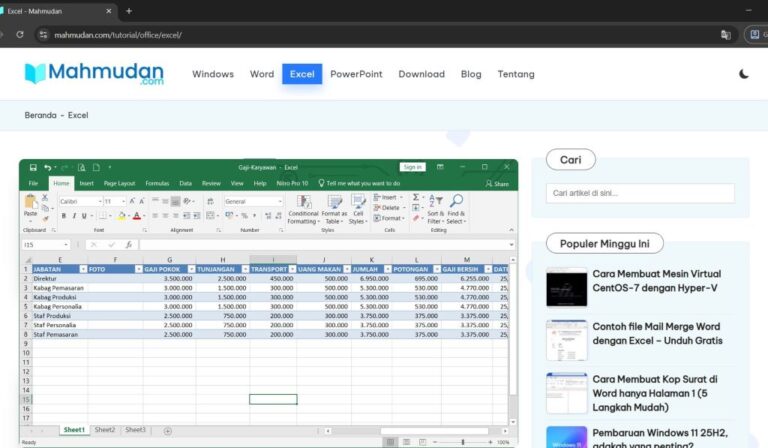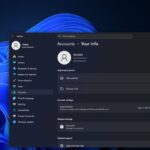Anda dapat dengan mudah menampilkan tabel Excel di halaman web tanpa menggunakan plugin. Dengan trik rahasia ini, Anda dapat mendesain tabel sesuai kebutuhan dan memasangnya di halaman web tanpa plugin berbayar alias gratis. Anda bahkan dapat menambahkan rumus untuk mengolah data Anda.
Anda mungkin pernah menyisipkan tabel di halaman web untuk menampilkan data tertentu, jika membuat tabel menggunakan cara biasa (blok tabel di WordPress atau text editor di Joomla) Anda mungkin akan kesulitan untuk mengatur tampilan tabel. Anda mungkin harus menggunakan plugin agar dapat membuat tabel yang sesuai dengan kebutuhan.
Artikel ini akan menunjukkan kepada Anda sebuah rahasia cara menyisipkan tabel excel di halaman web, rahasinaya adalah menggunakan Google Spreadsheet. Dengan cara ini, Anda dapat melakukan apapun di dalam tabel sebagaimana Anda biasa melakukannya di Aplikasi Excel.
Penasaran? Coba lihat contoh tabel di bagian bawah artikel ini, bahkan beberapa kolom di dalam tabel ini mengunakan rumus! Mari pelajari caranya..
Daftar isi:
Langkah-langkah Menampilkan Tabel Excel di Halaman Web
Langkah-langkah berikut ini akan menuntun Anda untuk menampilkan tabel Excel di halaman web tanpa menggunakan plugin:
Total Waktu: 10 menit
Langkah 1: Siapkan Tabel Excel
Buat sebuah tabel di Excel, desain tabel sesuai kebutuhan Anda. Anda dapat mempelajari contoh Praktik Membuat Tabel di Excel untuk Pemula
Langkah 2: Unggal dokumen Excel ke Google Drive
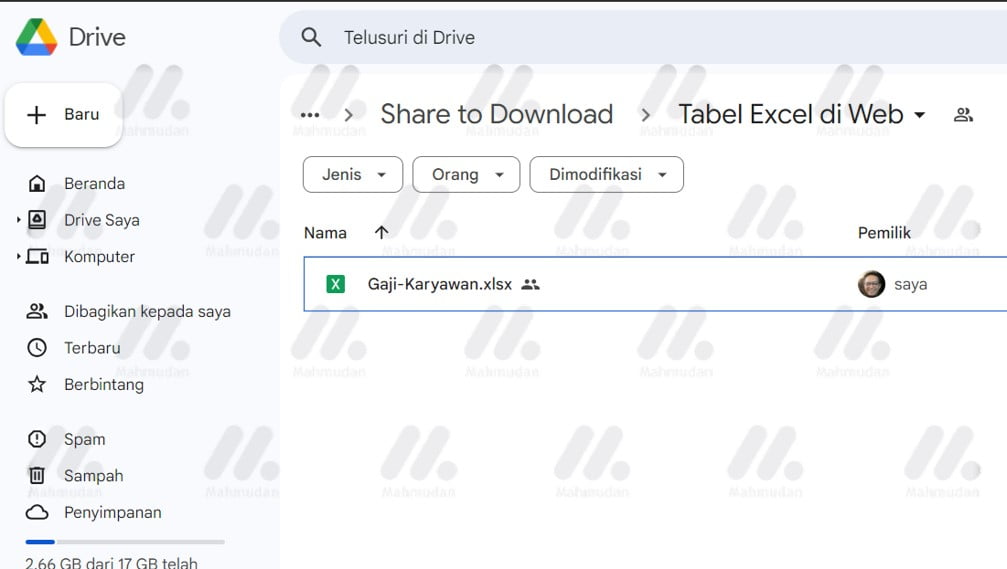
Unggah dokumen Excel Anda ke Google Drive web, Anda harus memiliki akun Google untuk melakukan ini. Contoh yang digunakan di sini adalah file Gaji-Karyawan.xlsx
Langkah 3: Buka file Excel dengan Google Spreadsheet
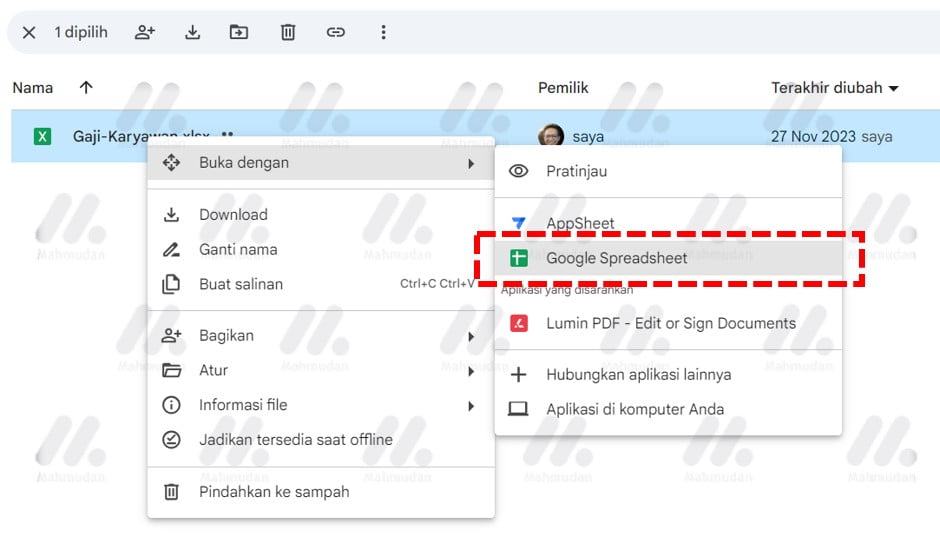
Di halaman Google Drive web, klik kanan file Excel lalu pilih Buka dengan kemudian pilih Google Spreadsheet. Halaman Google Spreadsheet akan terbuka di tab baru.
Langkah 4: Publikasikan ke Web
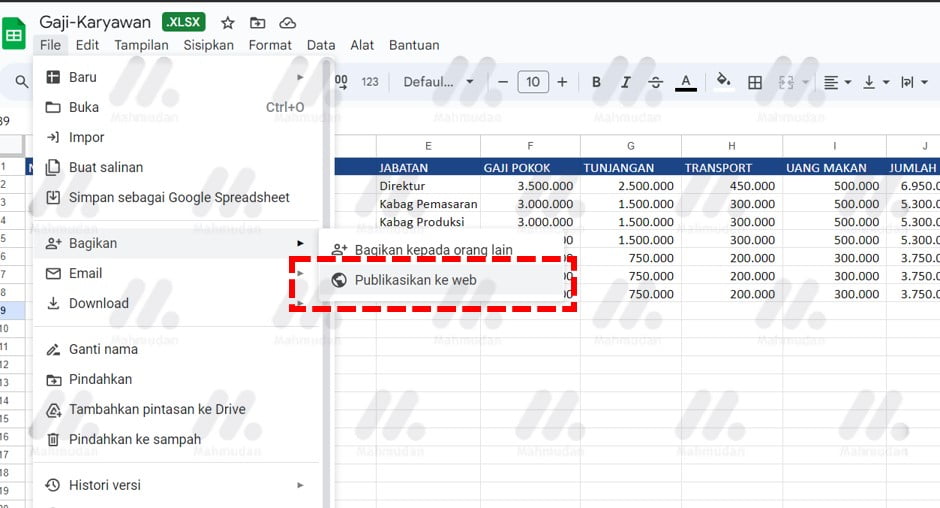
Setelah file terbuka di Google Spreadsheet, klik menu File lalu pilih Bagikan kemudian pilih Publikasikan ke web
Langkah 5: Sematkan File
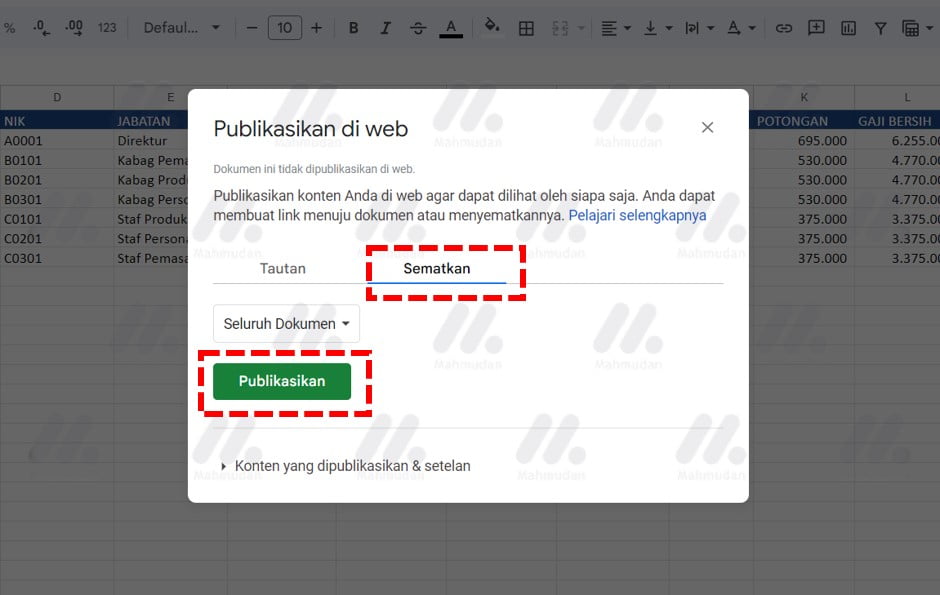
Pada kotak dialog Publikasikan ke web, pilih tab Sematkan lalu klik tombol Publikasikan. Pesan peringatan Konfirmasi akan tampil di bagian atas tab browser, klik OK untuk mengonfirmasi.
Langkah 6: Salin Kode Semat
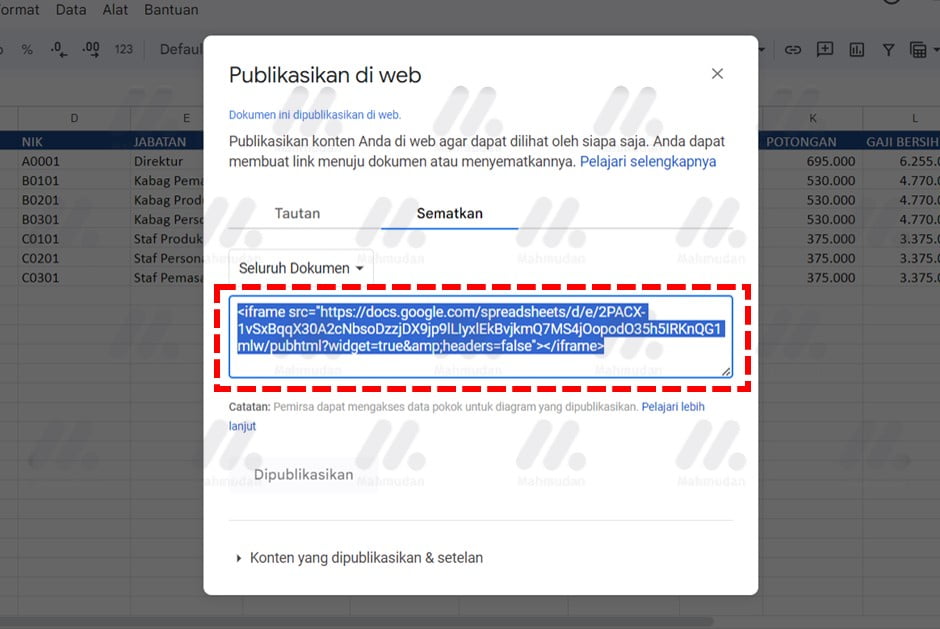
Setelah Anda mengonfirmasi pesan peringatan, akan tampil kode semat. Salin kode semat lalu tempelkan di halaman web Anda.
Langkah 7: Tempel Kode Semat File Excel di Halaman Web
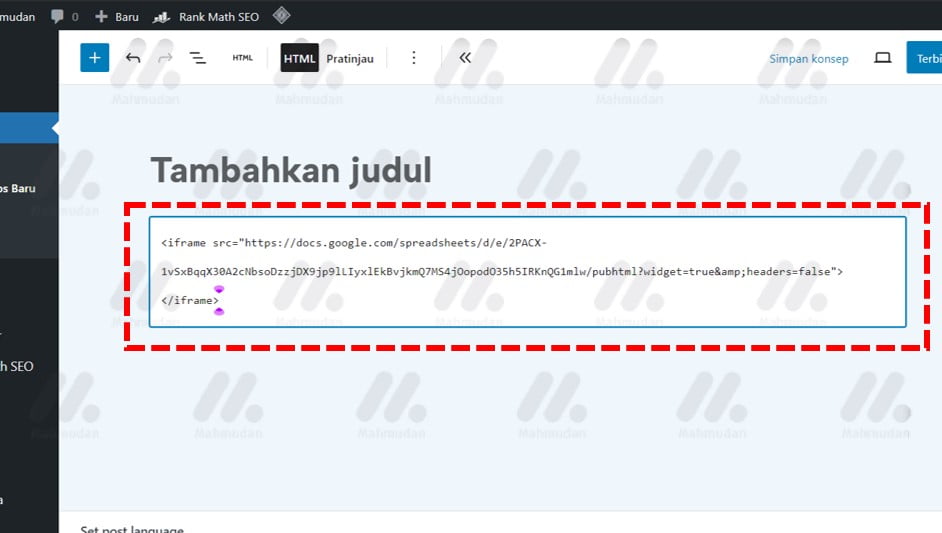
Tempelkan kode semat yang telah Anda salin ke halaman web. Jika Anda menggunakan WordPress, di halaman atau artikel, pilih sebuah blok HTML Khusus lalu tempelkan kode tersebut. Langkah ini sama seperti Anda menyematkan <iframe></iframe> di HTML secara umum.
Jika Anda menggunakan Joomla, di dalam text editor, cari tombol Insert Code atau Edit HTML Source lalu tempel kode tersebut.
Tips: Untuk mengatur ukuran frame, Anda dapat menambahkan properti width=”100%” height=”260″ di dalam iframe seperti contoh di bawah ini, atur sesuai kebutuhan.
<iframe src="https://docs.google.com/spreadsheets/d/e/2PACX-1vSxBqqX30A2cNbsoDzzjDX9jp9lLIyxlEkBvjkmQ7MS4jOopodO35h5IRKnQG1mlw/pubhtml?widget=true&headers=false" width="100%" height="260"></iframe>Hasil
Tabel di atas adalah tabel yang dibuat menggunakan Excel dan ditampilkan menggunakan Google Spreadsheet. Bagaimana menurut Anda?
Untuk melakukan perubahan pada tabel, Anda dapat melakukannya di Google Drive. Anda bahkan bisa menyisipkan tabel yang lebih rumit, serumit Anda mampu membuatnya di Excel!
Semoga bermanfaat.